Power bi tính tổng - Power BI: Totals Incorrect
Một vấn đề phổ biến mà người dùng Power BI gặp phải là tổng sai. Hãy cùng xem một ví dụ: Chúng ta có một bảng với các nhân viên bán hàng và doanh thu hàng tháng của họ. Chúng ta muốn tính toán khoản thưởng bán hàng của họ, là 5% doanh thu nếu họ bán được hơn $80.000, ngược lại là 0.
Power BI: Sửa lỗi tổng sai
Một vấn đề phổ biến mà người dùng Power BI gặp phải là tổng sai. Hãy cùng xem một ví dụ: Chúng ta có một bảng với các nhân viên bán hàng và doanh thu hàng tháng của họ. Chúng ta muốn tính toán khoản thưởng bán hàng của họ, là 5% doanh thu nếu họ bán được hơn $80.000, ngược lại là 0.
Công thức đo lường khoản thưởng:
Incentive = IF(SUM([Sales])>80000, SUM([Sales])*5/100,0)
Và đây là kết quả:
Bảng ban đầu với tổng sai
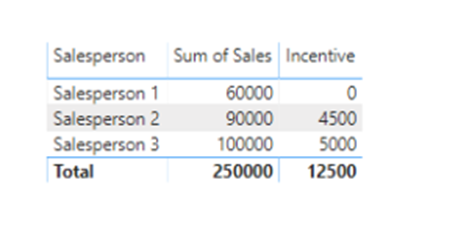
[Hình ảnh bảng với tổng sai]
Tổng sai vì Power BI áp dụng công thức thưởng vào tổng chung thay vì cộng dồn các khoản thưởng riêng lẻ của từng nhân viên bán hàng.
Giải pháp 1: Chuyển từ đo lường tính toán sang cột tính toán
Cách dễ nhất để sửa lỗi tổng sai là tạo một cột tính toán thay vì đo lường tính toán. Cột tính toán tính toán khoản thưởng cho mỗi hàng và sau đó cộng dồn các hàng để tính tổng.
Trên tab Mô hình, chọn "Cột mới".
Công thức sử dụng:
Incentive column = IF([Sales]>80000, [Sales]*5/100, 0)
Công thức này tương tự như công thức đo lường, nhưng không có hàm SUM. Cột tính toán được đánh giá trên mỗi hàng, vì vậy SUM không cần thiết.
Kết quả với tổng khoản thưởng được tính toán chính xác:
Tổng chính xác với cột tính toán mới
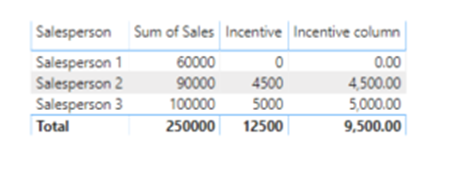
[Hình ảnh bảng với tổng chính xác]
Giải pháp 2: Tạo bảng tóm tắt và sử dụng SUMX
Làm sao nếu giải pháp cột tính toán không áp dụng được? Ví dụ, hãy xem bảng ban đầu này:
Bảng với tổng sai và cột thưởng không hoạt động
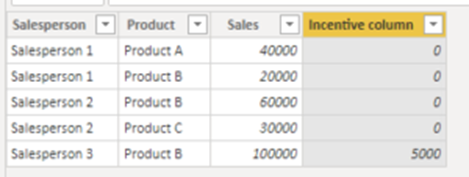
[Hình ảnh bảng với tổng sai và cột thưởng]
Sử dụng công thức cột thưởng giống như trước:
Incentive column = IF([Sales]>80000, [Sales]*5/100, 0)
Cột thưởng không chính xác vì nó kiểm tra xem ngưỡng $80.000 có được đáp ứng cho mỗi sản phẩm riêng lẻ hay không. Chúng ta cần kiểm tra ngưỡng dựa trên tổng doanh thu của mỗi nhân viên bán hàng, không phải theo sản phẩm.
Giải pháp là:
- Tạo bảng tóm tắt theo nhân viên bán hàng, loại bỏ chi tiết sản phẩm.
- Tính toán khoản thưởng cho mỗi hàng của bảng mới này.
- Cộng dồn các khoản thưởng để tính tổng.
Công thức cho việc đó:
Incentive measure correct =
var summarizedTable = ADDCOLUMNS (
SUMMARIZE ( 'Sales', 'Sales'[Salesperson] ),
"Sales", CALCULATE ( SUM('Sales'[Sales]) ))
RETURN
SUMX(summarizedTable,
IF([Sales]>80000, [Sales]*5/100,0))
Biến 'summarizedTable' xử lý bước 1 của giải pháp, tạo bảng tóm tắt cần thiết.
- SUMMARIZE nhận hai tham số:
- Bảng để tóm tắt ('Sales').
- Các cột để giữ (chỉ 'Salesperson', không 'Product').
- ADDCOLUMNS nhận ba tham số:
- Bảng được tạo bởi SUMMARIZE.
- Tên của cột mới để thêm vào bảng tóm tắt ("Sales").
- Công thức cho cột doanh thu mới (tổng doanh thu từ bảng ban đầu).
Sau đó, SUMX xử lý bước 2 và 3 của giải pháp: nó tính toán khoản thưởng cho mỗi hàng của bảng tóm tắt và sau đó cộng dồn chúng lại.
Kết quả cuối cùng mới với khoản thưởng chính xác:
Tổng chính xác bằng cách sử dụng bảng tóm tắt và SUMX
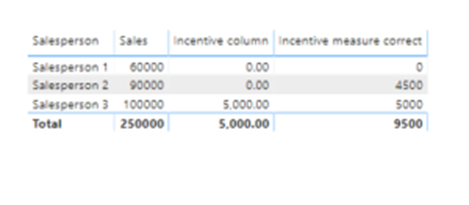
[Hình ảnh bảng với tổng chính xác bằng cách sử dụng bảng tóm tắt và SUMX]
Hy vọng điều này đã rõ ràng! Hãy thoải mái đặt câu hỏi.
Bạn thích bài viết này? Đăng ký nhận bản tin và tải xuống tệp Power BI miễn phí!
✅ File mẫu
#hebumteam #hebum #appsheet #powerbi #dataanalysis
HEBUM TEAM DATA, FINANCE, SUPPLY CHAIN, MARKETING
 Hebum Team chuyên cung cấp các dịch vụ sản phẩm file, khóa học, tư vấn AOP, system, ERP cho các cá nhân và doanh nghiệp hàng đầu tại Việt Nam
Hebum Team chuyên cung cấp các dịch vụ sản phẩm file, khóa học, tư vấn AOP, system, ERP cho các cá nhân và doanh nghiệp hàng đầu tại Việt Nam
 Chúng tôi hiện đang cung cấp các khóa học và dịch vụ gồm:
Chúng tôi hiện đang cung cấp các khóa học và dịch vụ gồm:
 Sản phẩm file (Business Intelligence, Business Analytics)
Sản phẩm file (Business Intelligence, Business Analytics)
 Khóa học (Finance, supply chain, marketing, ERP, system management...)
Khóa học (Finance, supply chain, marketing, ERP, system management...)
 Combo file (Finance, supply chain, marketing, ERP, system management...)
Combo file (Finance, supply chain, marketing, ERP, system management...)
 Blog của Hebum Team
Blog của Hebum Team
 Trang chủ: Trang chủ
Trang chủ: Trang chủ
 Zalo: 0947841045
Zalo: 0947841045
 https://www.youtube.com/@hebumhocdatapowerbi
https://www.youtube.com/@hebumhocdatapowerbi
 https://www.tiktok.com/@hebumai
https://www.tiktok.com/@hebumai
Vui lòng đăng nhập để viết bình luận!
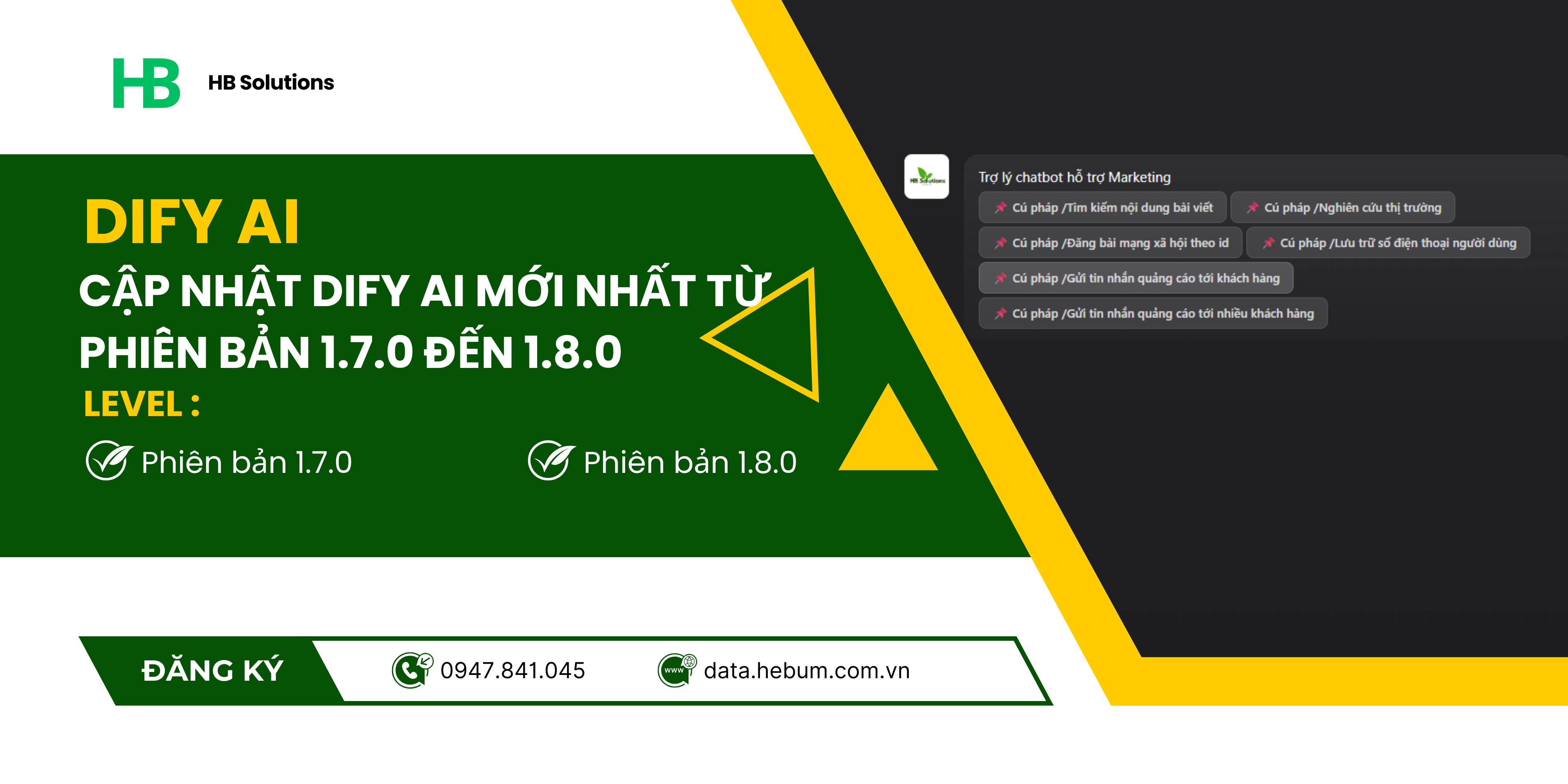
0 Bình luận
Chưa có bình luận nào.